Keiner will seine Kinder stundenlang vor dem Tablet parken, aber ungewöhnliche Situationen erfordern manchmal besondere Maßnahmen. Ein Tablet für die Schule und entsprechende Apps bringen Kindern Abwechslung – ob in der Corona-Quarantäne oder dem sonstigen Familienalltag. Aber welches Tablet ist kinderfreundlich? Unser Kinder-Tablet-Test verrät, welche Modelle sich wirklich für Kinder eignen und was ihr vor dem Kauf wissen solltet.
- 1.Kinder-Tablet-Test: Die getesteten Tablets im Überblick
- 2.Kinder-Tablet-Test: Die getesteten Tablets im Detail
- 2.1.#1 Das iPad: Gutes Tablet für Kinder und Erwachsene
- 2.2.#2 Amazon Fire HD Kids: Günstiges Kinder-Tablet mit viel Inhalt
- 2.3.#3 Pebble Gear Kinder-Tablet: Mini-Tablet für Kleinkinder
- 2.4.#4 SoyMomo Tablet Pro: Kinder-Tablet mit Parental-Control-App
- 2.5.#5 Kurio TAB Connect: Kleines Tablet mit vielen Freiheiten und toller Sicherung
- 3.Ein vorhandenes Tablet kinderfreundlich machen
- 4.Allgemeine Tipps für den Umgang von Kindern mit Tablets
Kinder-Tablet-Test: Die getesteten Tablets im Überblick
Neben einer guten Auflösung und einer einfachen Bedienbarkeit spielen bei einem Tablet für kleine Tech-Entdecker*innen natürlich auch der Unterhaltungsfaktor und die Robustheit des Geräts eine Rolle. Wir haben fünf Modelle (nicht nur) für Kinder genauer untersucht. Außerdem: Welche Tablets für die Schule wir empfehlen können.
Kinder-Tablet-Test: Die getesteten Tablets im Detail


Sind wir mal ehrlich: Es gibt genug Situationen, in denen man den Kindern auch mal ein Tablet vorsetzen möchte, mit vernünftigen Lerninhalten und vielleicht auch mal einem Spiel zum Zeitvertreib. Eltern sollten die Möglichkeit haben, die Dauer und Art der Nutzung einzustellen, den Zugriff auf nicht jugendfreie Inhalte einzuschränken und so weiter. Unsere fünf Kinder-Tablet-Modelle im Test.
#1 Das iPad: Gutes Tablet für Kinder und Erwachsene

So banal das klingt, aber das iPad in seinen verschiedenen Varianten ist für viele Einsatzzwecke das beste Tablet. Auch um Kinder beschäftigt zu halten, aber vor allem für die Schule. Warum? Das Apple-Tablet hat einfach das beste App-Angebot und ist leicht zu bedienen. Außerdem sind die Einstellungen, mit denen man die Nutzung für Kinder einschränken kann, sehr mächtig. Mehr Infos dazu erhaltet ihr auf dieser Hilfeseite bei Apple.
Aber welches iPad sollte man sich kaufen? Die Apple-Tablets sind meistens teurer als die anderer Hersteller. Einen guten Kompromiss aus Preis und Leistung stellt das iPad 10.2 von 2019 dar. Es gibt unterschiedliche Speicherausstattungen und gegen Aufpreis LTE für die Internetverbindung von unterwegs. Für ein paar Apps und die Nutzung zuhause reicht aber die Basisversion mit 32 GB und „nur“ WLAN für 289 €. (Mehr Infos zum iPad 10.2 bei GIGA.)

Noch ein Tipp: Wer das iPad mit LTE haben will und auch gleich einen passenden Datenvertrag sucht, findet günstige Angebote bei MediaMarkt.
Anders als die beiden anderen Kinder-Tablets im Test hat das iPad im Lieferumfang keine bunte Hülle und wirkt so etwas erwachsener und fragiler. Bunte Kinder-Schutz-Hüllen gibt's für alle iPad-Varianten und -Größen von verschiedenen Herstellern für um die zwanzig Euro.
#2 Amazon Fire HD Kids: Günstiges Kinder-Tablet mit viel Inhalt

Amazon verkauft mit den "Fire HD Kids 8" eigene Tablets, die sich speziell an Kinder richten. Sie sind dank einer speziellen Hülle sehr robust. Sollte das Gerät dennoch kaputt gehen, erhält man Reparatur oder Ersatzgerät kostenlos.
Besonderheit ist das Amazon Kids+ Abo, von dem 12 Monate im Preis inbegriffen sind: Hier gibt es eine kaum überschaubare Menge an Kinderserien, Büchern, Hörbüchern, Spielen und Lern-Apps, jeweils angepasst an die Altersstufe der Nachwuchs-Nutzer*innen und pädagogisch geprüft. Eltern können genau kontrollieren, welche Inhalte abgerufen wurden und einstellen, was die Kids an welchem Tag wie lange nutzen dürfen.
Pluspunkt: Das Tablet lässt sich außerdem mit wenigen Taps, gesichert durch eine PIN, als „normales“ Fire-Tablet mit einer Oberfläche für Erwachsene nutzen.
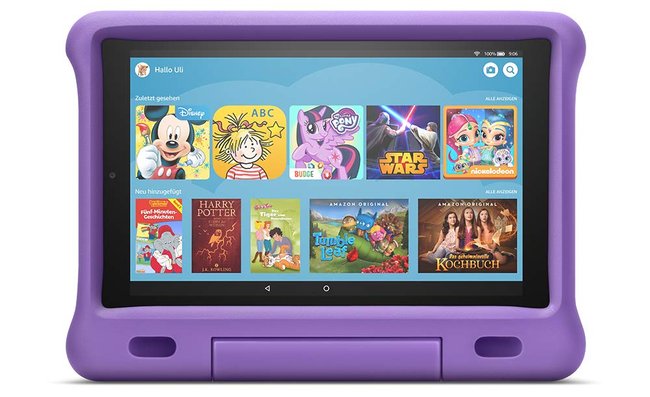
Das finden wir: Das vollends an Kinder angepasste Konzept überzeugt insgesamt, vor allem die Kontrollmöglichkeiten für Eltern und die reichhaltigen mitgelieferten Inhalte. In Sachen Hardware-Qualität und Leistung muss man gegenüber dem iPad natürlich Abstriche machen. Ich empfehle das neue Fire Kids Tablet mit 10-Zoll-Display. Es ist zwar teurer, aber technisch deutlich besser als die anderen.
Diese Fire-Tablets für Kinder sind derzeit erhältlich:
#3 Pebble Gear Kinder-Tablet: Mini-Tablet für Kleinkinder
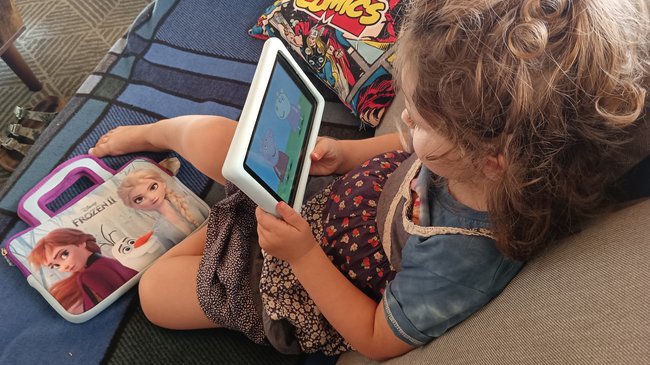
Beim Pebble Gear handelt es sich um ein Tablet für Kinder ab drei Jahren, das vom deutschen Unternehmen Snakebyte Group entwickelt wurde. Es ist in erster Linie ein Tablet für Spiele aus dem eigenen Game Store Junior und besitzt auch vorinstallierte Ebooks, die man vorlesen kann. Doch über zusätzlich installierte Apps können auch Videos angesehen werden. Durch eine kleine Kamera können die Kinder auch einfache Fotos aufnehmen, die qualitativ nicht hochwertig, aber für Kleinkinder ausreichend sind.
Disney Frozen Tablet im Test
Ich durfte mit meiner Dreijährigen das Disney Frozen Tablet testen, das ihr aktuell für ca. 140 € bei Amazon oder für 119,99 € direkt über den Pepple Store bestellen könnt. Wir bekamen einen passenden blauen Bumper sowie eine sehr hübsche "Frozen II"-Tasche für 19,99 € mit "Anna, Elsa und Olaf"-Motiv dazu (siehe Foto). Meine Tochter war sehr begeistert. Es gäbe auch noch einen passenden Eiskönigin-Kopfhörer, der jedoch aktuell ausverkauft ist.
Im Lieferumfang enthalten ist der Bumper und Gratis-Jahres-Zugriff auf alle Spiele des kuratierten Games Store Junior. Beim Einrichten des Tablets meldet man sich mit der Mailadresse an und erhält dann Zugriff. Wenn das Jahr abgelaufen ist, kann man aus folgenden Abo-Optionen wählen:
- Games Store Junior für monatlich 4,99 €
- Game Store Junior für drei Monate für 12,99 €
- Game Store Junior für ein Jahr für 39,99 €
Haptik
Mit seinen 7 Zoll liegt das Pepple Gear gut in der Kinder-Hand. Die Bildschirmgröße ist für ein kleines Kind ausreichend Sobald das Kind mal länger spielt, könnte das vielleicht etwas klein werden. Durch den Bumper hält man es sicher in der Hand, Eltern stört vielleicht etwas das reflektierende Display. Die Bildschirmhelligkeit kann man individuell anpassen.
Optik

So siehts aus
Meiner Tochter gefällt die Optik gut, da sie aktuell einfach alles von Anna und Elsa mag. Wie lange das vorhält, bleibt abzuwarten, denn solche Kindergartentrends können ja recht schnell vorbei sein. Ich finde es gut, dass Eltern hier die Auswahl zwischen mehreren Varianten haben. Ihr könnt zwischen vier Disney-Tablets wählen, die alle ungefähr dasselbe kosten: Die Eiskönigin, Toy Story, Micky und seine Freunde oder Cars. Jedes Tablet hat einen dazu passenden Look und entsprechende Spiele und vorinstallierte E-Books. Der Zugriff auf den Games Store und die weiteren Apps sind jeweils gleich.
Kindersicherheit
Die über 500 Spiele, Ebooks und Apps im zugehörigen Games Store Junior sind laut Hersteller alle kuratiert und speziell für die Altersgruppe ab drei Jahren ausgewählt. Ob ein Spiel allerdings für das Alter eures Kindes geeignet ist, werdet ihr herausfinden, wenn ihr es einmal installiert und anseht. Ihr könnt euer Kleinkind definitiv nicht einfach mit dem Tablet alleine lassen, sondern müsst es ihm zeigen, ihm die ersten Spiele erklären und dabei sitzen.
Die Kindersicherheit ist durch die jeweilige App garantiert und individuell nochmal einstellbar. Ihr richtet hier ein Elternkonto ein und dann gebt ihr vor, wie lange euer Kind täglich das Kinderkonto nutzen darf. Inhalte innerhalb des Kinderkontos sind alle eingeschränkt und altersgerecht. Der kindersichere Browser lässt ebenfalls nur eine kinderfreundliche Suche zu. Euer Kind kann damit also nicht im normalen Web surfen und auf jugendgefährdende Inhalte stoßen.
Apps & Anwendungen
Auf dem Tablet sind folgende Apps vorinstalliert:
- 10 Eiskönigin-Ebooks mit Bildergeschichten zum Vorlesen und angucken
- 3 Eiskönigin-Spiele
- Games Store Junior mit einer Auswahl an über 500 Spielen und Ebooks, viele in Englisch
- YouTube-Kids
- Anton App
- Kindersicherer Browser
- Kamera
Die Ebooks find ich ganz nett zum Vorlesen unterwegs auf Reisen. Doch die Schrift ist ein wenig klein geraten. Bei den Eiskönigin-Spielen ist schnelle Reaktion und Geschicklichkeit gefragt, ohne meine Hilfe hat meine Tochter das noch nicht verstanden. Es gibt jedoch einige Mal-Apps im Game Store oder Apps, wo sie nur Dinge nach Aufforderung antippen muss, das hat sie nach und nach gelernt. Insgesamt ist die Auswahl im Store aber nicht schlecht, vor allem für Kinder ab 4 oder 5 Jahren sind viele beliebte Spieleklassiker dabei. Mein Mann erkannte da einige gute Spiele wieder.
Einrichtung und Bedienung
Mit unserem Testgerät hatten wir leider anfänglich ein paar Probleme, daher erhielten wir ein zweites Ersatzgerät, das besser lief. Zunächst richtet ihr erst mal euer Elternkonto und das W-LAN ein. Gestört hat uns etwas die Benutzerfreundlichkeit der Tastatur, die sich immer über die jeweilige Eingabemaske geschoben hat und dass man das Passwort nicht sehen konnte. Weil unser Passwort sehr kompliziert ist, musste ich es fünfmal neu eingeben. Die Tastatur selbst ist sehr weit auseinandergezogen und ließ sich etwas schwer bedienen. An der Benutzerfreundlichkeit soll laut Hersteller jedoch bereits gearbeitet werden.
Anfangs klappte bei uns das Einrichten von YouTube-Kids nicht. Der Dienst wird in einem Browser gestartet und ihr müsst euch dort mit eurer YouTube-Adresse anmelden und alle Einstellungen tätigen. Meine Tochter ist mit ihren drei Jahren natürlich zu klein, um selbst Inhalte zu suchen, ich habe ihr die Videos ausgewählt, die sie ansehen durfte. Gut finde ich, dass man die tägliche Nutzungsdauer fürs Kinderkonto im Elternkonto einstellen und verwalten kann. Man sieht dort auch in der Übersicht, welche Anwendungen am meisten genutzt werden.
Die Benutzung ist für ein dreijähriges Kind noch nicht intuitiv. Ich habe ihr entweder ein Ebook ausgesucht und vorgelesen oder ein Spiel gezeigt. Sie kann auch noch nicht alleine YouTube Kids auswählen und wenn sie da etwas Bestimmtes gucken will, ist elterliche Hilfe gefragt. Ein Kind von über vier Jahren wird das sicherlich schon eher können. Bei einigen Anwendungen ist eben etwas Übung gefragt. Einige Fragen zum Gerät und zur Einrichtung werden in den Pepple Gear FAQs beantwortet.
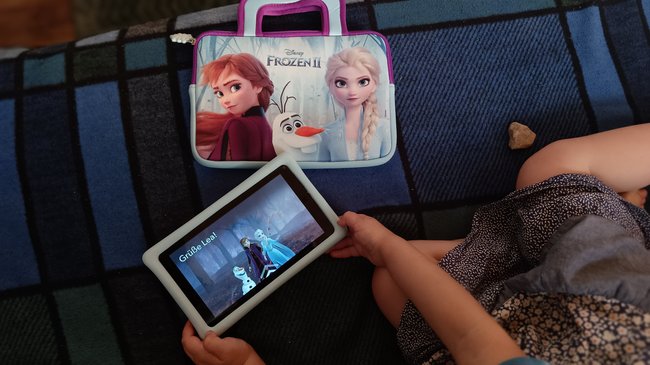
Der Nutzungszeitraum ist kurz
Nach einigen Wochen Nutzung würde ich sagen, dass das Tablet zwar schon für Dreijährige nutzbar ist. Sie werden viele Dinge aber nicht intuitiv allein bedienen können. Drei Jahre ist meiner Meinung nach auch noch sehr früh und es bedarf einer unbedingten Begleitung durch ein Elternteil. Es gibt einige Spiele für Dreijährige im Games Store Junior, doch diese sind auf Englisch.
Meine Tochter hat durch die englischen Spiele gelernt, wie bestimmte Dinge auf Englisch heißen. Am liebsten guckt sie jedoch kleine Videos in der YouTube-Kids-App. Hier waren wir nur enttäuscht, dass viele Disney-Inhalte, die es auf YouTube sonst gibt, leider nicht verfügbar waren. Leider gibt es auch keine Zugriff auf Disney Plus. Das kann sich laut Hersteller zukünftig jedoch vielleicht ändern.
Ich würde sagen, dass das Pebble für Kinder ab vier Jahren eher geeignet ist für noch jüngere. Ab sechs oder sieben Jahren sind dann allerdings sicher schon wieder andere Inhalte spannend.
Vorteile des Pepple Gear
- eher ab 4 Jahren bis maximal 7 Jahre
- hübsches individuelles Design
- ein Jahr Gratis-Zugriff auf den internen Spiele-Store
- kuratierte kinderfreundliche Auswahl
- individueller Eltern- und Kinderbereich mit Nutzungsdauerbegrenzung
- kindersicherer Browser
- keine Werbung oder In-App-Käufe
- gutes Preis-Leistungs-Verhältnis
- SD-Karte austausch- bzw. erweiterbar auf bis zu 128 GB
Nachteile des Pepple Gear
- nur bedingt geeignet für Dreijährige, brauchen Begleitung und Einweisung
- einfache aber nicht hochwertige Kamera
- viele Spiele im Games Store Junior nur auf Englisch
- insgesamt weniger Apps und Spiele als bei vergleichbaren Tablets
- kein Zugriff auf erweiterte Android-Einstellungen
- (noch) kein Zugriff auf Disney Plus
- Werbevideos in YouTube-Kids-Browserfenster
- wenn Bildschirmschoner angeht, muss man das Spiel oder die jeweilige App wieder suchen und den Inhalt neu starten
- Tastatur nutzerunfreundlich
Hübsches Tablet für die allererste Medienerfahrung
Meine Tochter hatte bisher keinerlei Tableterfahrungen und kennt auch keine Spiele. Sie guckte lediglich bisher kleine Videos auf meinem Smartphone. Daher waren wir sehr erfreut und zunächst begeistert über das Pepple Gear Disney Frozen.
Die kleinen Spiele mit Anna und Elsa stellten sich noch als ein wenig zu schwierig heraus. Doch wir fanden ein paar einfache Mal- und Zeigespiele, die sie schon mit drei Jahren ausführen konnte. Obwohl eines der Spiele auf Englisch ist, hatte sie erstaunlich schnell raus, was sie tun musste. Also kann hier ein Kleinkind sogar sprachlich was lernen. Doch viele Spiele sind noch viel zu früh für Kleinkinder. Am liebsten schaute sie sich Videos in der YoutTube-Kids-App an. Doch es dauerte eine Weile, bis wir da ein paar Eiskönigin-Inhalte fanden. Auf Reisen fanden wir das Tablet ganz praktisch, da blätterten wir ein paar der vorinstallierten Ebooks durch, einige werden sogar automatisch vorgelesen. Praktisch, wenn ihr ohne Beifahrer*in reist, und niemand dem Kind vorlesen kann.
Ich würde sagen, dass das Pepple Gear für Kinder ab vier Jahren eher geeignet ist, doch ab sechs oder sieben Jahren dann schon wieder andere Inhalte spannend sind. Lohnt sich dann ein Gerät, das vielleicht nur 2-3 Jahre interessant ist? Zumal es eben wie gesagt noch keinen Zugriff auf Disney-Plus-Inhalte gibt. Wenn dies noch erweitert wird, könnte das Tablet für viele Eltern noch spannender werden. Insgesamt finde ich jedoch das Preis-Leistungs-Verhältnis völlig in Ordnung.
#4 SoyMomo Tablet Pro: Kinder-Tablet mit Parental-Control-App

Das Kinder-Tablet Pro des spanischen Herstellers SoyMomo wurde speziell für Kinder konstruiert. Es handelt sich um ein Android-Tablet, auf das ihr alle Inhalte aus dem Play-Store laden könnt. Das Kinder-Tablet kommt mit einer robusten Silikonhülle bei euch an, die es gut absichert, aber auch echt schwer ist. Ein integrierter Blaulichtfilter soll das Schauen auf dem Tablet angenehmer machen und die Augen eurer Kinder schützen.
Kindersicherheit des SoyMomo Tablet Pro
SoyMomo ist die Sicherheit seiner Kinder-Tablets besonders wichtig. Daher sagen sie von sich selbst, dass sie: "Das einzige Tablet auf dem Markt mit einem integriertem System für künstliche Intelligenz (sind), das Nachrichten und beleidigende Wörter in Chats, in sozialen Netzwerken und gefährliche Bilder und Inhalte für Erwachsene erkennt." Sowas wollen Eltern doch hören, oder?
Außerdem gibt es zum SoyMomo Pro eine Eltern-App fürs Handy, mit der sie gezielt steuern können, welche Inhalte für das Kind auf dem Kinder-Tablet freigegeben werden und welche nicht. Mit der App könnt ihr das Tablet auch fernsteuern und sperren.
Stichwort Intelligenz
Ich finde es super, dass das SoyMomo Pro so viel Wert auf Kindersicherheit bei der Nutzung eines Tablets legt und an viele Funktionen gedacht hat. Das Kontrollieren des Tablets via Eltern-App ist einfach, dennoch fände ich es praktisch, wenn ich alle Einstellungen auch direkt auf dem Tablet vornehmen könnte – ohne App. Aber das geht leider nicht.
Die gepriesene künstliche Intelligenz, die gefährliche Bilder erkennen soll, macht die Nutzung der Fotofunktion manchmal etwas schwer, denn sie hält alles mögliche für kindsgefährdend und sperrt dann die Anwendung: meinen Fuß, den Hinterkopf des Geschwisterchens, den Küchenstuhl, etc. Da ist noch Luft nach oben beim IQ des Tablets.
Einrichtung und Bedienung
Das SoyMomo wird mit aktivierter Kindersicherung geliefert. Das ist insbesondere für deutsche Kinder und deren Eltern besonders gut, denn die komplette Werkseinstellung ist auf Spanisch. Hat man diese kleine Sprachhürde aber erst einmal gemeistert und die Spracheinstellung auf Deutsch umgestellt, ist das Kinder-Tablet Pro schnell einzurichten. Es enthält einige einfache vorinstallierte Lern-Spiele und andere Programme. Hier sollten Eltern erst einmal schauen, was sie davon gut finden und was nicht. Zur Einstellung der Sperren bestimmter Apps wird dann die Eltern-App benötigt.
Appla espanole?
Spreche ich spanisch? Un poco, ein bisschen. Es hat zumindest gereicht, um beim Einrichten des SoyMomo Pro die Sprache von Spanisch auf Deutsch umzustellen.
Die vorinstallierten Lernspiele haben wir direkt gelöscht bzw. blockiert, weil wir davon nicht überzeugt waren. Was uns sehr gestört hat, und wir auch unpassend für ein Kinder-Tablet finden, ist, dass Youtube vorinstalliert ist und erst über die Eltern-App gesperrt werden muss. Ich habe nichts dagegen, dass mein Kind mal etwas aus Youtube schaut, aber einen direkten Zugang ohne meine Aufsicht finde ich nicht gut. Die App lässt sich auch nur sperren und nicht komplett löschen, was bei uns leider immer wieder zu Diskussionen führt, weil das Kind das Youtube-Icon sieht und dann jedes Mal auch Youtube schauen will. Das führt zu unnötigen Diskussionen und manchmal auch Tränen.
Optik & Haptik

Das Pro von SoyMomo sieht mit und ohne Hülle gut aus. Ohne ist es kaum als Kinder-Tablet zu erkennen und kann so sicher auch für ältere Kinder noch genutzt werden. Die robuste Silikonhülle ist sehr dick und schwer und bietet damit guten Schutz und Griffigkeit. Sie bewahrt das Tablet aber natürlich nicht vor Brüchen im Display.
Das SoyMomo Pro gibt es in zwei Farben, blau und rot, beide mit dem SoyMomo-Bären, Raketen und Planeten auf der Rückseite. Das ist niedlich, aber nicht zu verspielt.
Wem die Optik oder der Preis des Kinder-Tablet Pro nicht gefällt, für den gibt es von SoyMomo übrigens noch weitere Tablets für Kinder, z. B. das SoyMomo Tablet Pro 2.0 für ca. 150 € (für Kinder ab 7 Jahren empfohlen) und das SoyMomo Tablet Lite für ca. 120 € bei Amazon.
Bewertung des SoyMomo Pro auf Amazon
Auf Amazon hat das Kinder-Tablet Pro von SoyMomo 115 Bewertungen mit einer Durchschnitts-Bewertung von 3,5 Sternen.
#5 Kurio TAB Connect: Kleines Tablet mit vielen Freiheiten und toller Sicherung

Wir konnten das Kurio TAB Connect Toggo Kinder-Tablet testen. Für rund 80 € gehört das Kurio zu den Kinder-Tablets im Mittelbereich und bietet einige tolle Funktionen. Es kommt in blauer Hülle mit immerhin 16 GB Speicherplatz, 7 Zoll Bildschirm, Front-und Back-Kamera, Wifi, Bluetooth hat einen Micro-SD-Steckplatz und einen voreingestellten Blaulichtfilter.
Beim Gebrauch wird einem schon klar, dass vergleichsweise kleinere Firmen der Tablet-Welt nicht mit der finanziellen Power der Amazon und Apple Empire mithalten können. Das Tablet reagiert im Vergleich zum Kids Fire z.B. langsamer, braucht öfters einen Neustart, weil etwas hängt, die Eingabe ist schwergängiger und die Akkulaufzeit schneller aufgebraucht. Auch die Screen-Auflösung ist niedriger und besonders bei Games etwas verpixelt. Unsere Kids hat das aber nicht gestört, sie nutzen das Tablet sehr gerne.
Und dafür hat das Kurio ein riesengroßes Plus: Ihr habt volle Unabhängigkeit, welchen Content ihr auf das Tablet laden und wie ihr ihn verwalten wollt, denn ihr benötigt keine Subscriptions oder Amazon- bzw. Apple-Accounts. Während ihr z.B. Youtube Kids nur mit komplizierten Hacks, die nicht bei jedem Modell funktionieren, auf euer Fire-Tablet bekommt, ist es hier schon vorinstalliert und lässt sich problemlos mit eurem Account synchronisieren.
Kindersicherheit
Per Passwort könnt ihr verwalten, ob und welche Apps eure Kids verwenden können und Zeitlimits festlegen. Die Einstellungen könnt also nur ihr, nicht eure Kinder vornehmen, aber sie haben trotzdem Zugriff auf Kamera, Internet und Co. (fast) wie die Großen. Wenn ihr z. B. Youtube Kids verwendet und dort eingeloggt seid, greift auch dort die Kindersicherung. Bei bestimmten Einstellungen poppt dann eine Rechenaufgabe auf, die Eltern beantworten müssen, bevor es weitergeht.
Einrichtung und Bedienung
Die Einrichtung des Kurios ist sehr simpel und ihr werdet schnell durch die einzelnen Set-Up-Schritte geführt. Ihr loggt euch mit eurem Google-Account ein und legt einen oder mehrere User-Accounts für eure Kinder an, die ihr je nach Alter und euren Wünschen verwalten könnt. So könnt ihr z.B. Apps wie Internet, Playstore und Kamera verwalten und je nach Kinder-Account anpassen.
Hello Blippi & Co. mit YT Kids, Netflix und Disney+
Das Kurio Connect kann etwas, was vielen Fire-Tablet-Besitzer*innen wie uns Kopfschmerzen bereitet: Es hat YouTube Kids! Die Installation hat zuerst etwas gehakt, weil die vorinstallierte App ein Update benötigte und endlos geladen hat.
Checkt also am besten gleich im Google Playstore, ob eine neue Version verfügbar ist. Wir empfehlen euch, euch einen YT-Account anzulegen oder die App mit eurem bestehenden zu verbinden. So könnt ihr Konten für eure Kinder anlegen und den Content selbstständig verwalten und einschränken.
Wir haben z.B. einige Channels geblockt, gleichzeitig können unsere Kids durch ihre History schnell selbstständig ihre Lieblingsvideos und -Channels finden, ohne dass Mummy und Daddy suchen müssen.
Wir waren sehr positiv überrascht, wie schnell und reibungslos YT und auch Netflix und Disney+ auf dem Kurio funktionieren. Alles ist fix installiert und es gibt beim Streamen keine Ladezeiten. Hier steht es anderen Tablets und Smartphones in nichts nach.
Optik und Haptik
Das Kurio sieht gut aus und reiht sich vom Design bei den anderen Tablets im Test ein: Es sieht nicht aus wie ein Spielzeug, sondern wie ein Tablet der Großen mit bunter Kinder-Hülle. Das Kurio verfügt über 16 GB Speicher und einen 7 Zoll Bildschirm, d. h., es ist eher klein und leicht und liegt schon bei kleinen Kids gut in der Hand und lässt sich leicht durch die Wohnung tragen und überall mit hinnehmen.
Etwas klein ...
Wenn ihr das Tablet kaufen wollt, um euer Smartphone für kürzere Videos und Spiele zu ersetzen und euren Kids dafür einen etwas größeren Screen zu ermöglichen, hat es mit 7 inch eine gute Größe. Als dauerhafte Alternative zum Fernseher ist es aber etwas klein: Wir haben ein älteres 10 Zoll Kids Fire Tablet und finden diese Größe für mehrere Folgen oder einen Film gerade bei jüngeren Kindern besser.
Dafür hat das Kurio aber den Vorteil, dass es schön leicht ist und wie ein Kindle toll in jede Tasche passt. Auch die blaue stoß- und wasserabweisende Hülle ist schön dünn und wenig klobig.
Achtung: Die Hülle kommt ohne integrierten Ständer. Eine Kleinigkeit, aber im Alltag haben wir sie doch vermisst. Deshalb empfehlen wir euch, euch einen separaten Tablet-Ständer zuzulegen. Oder ihr holt euch eine separate Hülle mit Ständer dazu, allerdings ist das bei dieser Tablet-Generation eher schwierig.
Übrigens: Wenn ihr euch mehr Speicherplatz wünscht, ist vielleicht das Kurio Tab Ultra 2 mit 32 GB und Android 10 Go Betriebssystem eine gute Alternative. Außerdem gibt es inzwischen das leichte Kurio Tab Lite 2.
Vorteile des Kurio TAB Connect
- mit 7 inch Screen und knapp 700 g klein und handlich
- sehr kindersicher
- viele vorinstallierte Apps, z. B. TOGGO, Nickelodeon und Games wie Paw Patrol
- keine Subscription nötig
- Apps haben keine limitierte Nutzungsdauer
- voller Zugriff auf alle Playstore Apps
- Chrome Apps, YT Kids, Disney+ und Netflix funktionieren reibungslos
Nachteile des Kurio TAB Connect
- Tastatur schwergängig und teils schwierig zu nutzen (frustriert Eltern bei der Eingabe und Kinder bei den Games)
- geringe Auflösung und somit Bildqualität
- vergleichsweise kleiner Bildschirm, eher für kurze Intervalle sinnvoll
- muss öfters neu gestartet werden
- vorinstallierte Apps hängen oft
Ein vorhandenes Tablet kinderfreundlich machen
Wer bereits ein Android-Tablet besitzt, kann die App Family Link darauf installieren. Eltern können damit Zeitlimits, Inhaltssperren und andere Dinge festlegen, dafür müssen sie wiederum die entsprechende Eltern-App auf einem eigenen Handy installieren.
Allgemeine Tipps für den Umgang von Kindern mit Tablets
- Setzt Grenzen: Die BzgA empfiehlt für Vorschulkinder maximal 30 Minuten, für Grundschulkinder maximal 60 Minuten Bildschirmzeit täglich. Ausnahmen sind erlaubt, aber sollten von Pausen begleitet werden.
- Begleitet eure Kinder: Die Welten von Bildschirmen, Elektronik-Gadgets und Apps übt eine fast magische Anziehungskraft auf Kinder aus. Seid euch eurer Verantwortung bewusst, begleitet die Nutzung und erklärt euren Kindern Zusammenhänge, Gefahren und Limits.
- Achtet auf eine gesunde Körperhaltung und vermeidet Gesundheitsfallen: Auch hierfür gibt die BzgA wertvolle Tipps.
- Definiert bildschirmfreie Zeiten: So vermeidet ihr, dass eure Kinder euch den ganzen Tag über immer wieder darum bitten, ans Tablet zu dürfen.
Hinweis: Die familie.de-Redaktion hat die Produkte teilweise von den Herstellern kostenlos zur Verfügung gestellt bekommen. Dies hatte keinerlei Einfluss auf die Berichterstattung.
Mehr zu den Amazon Fire Kids Tablets findet ihr hier:

















